Brother ADS-2400N Manuel d'utilisation
Page 138
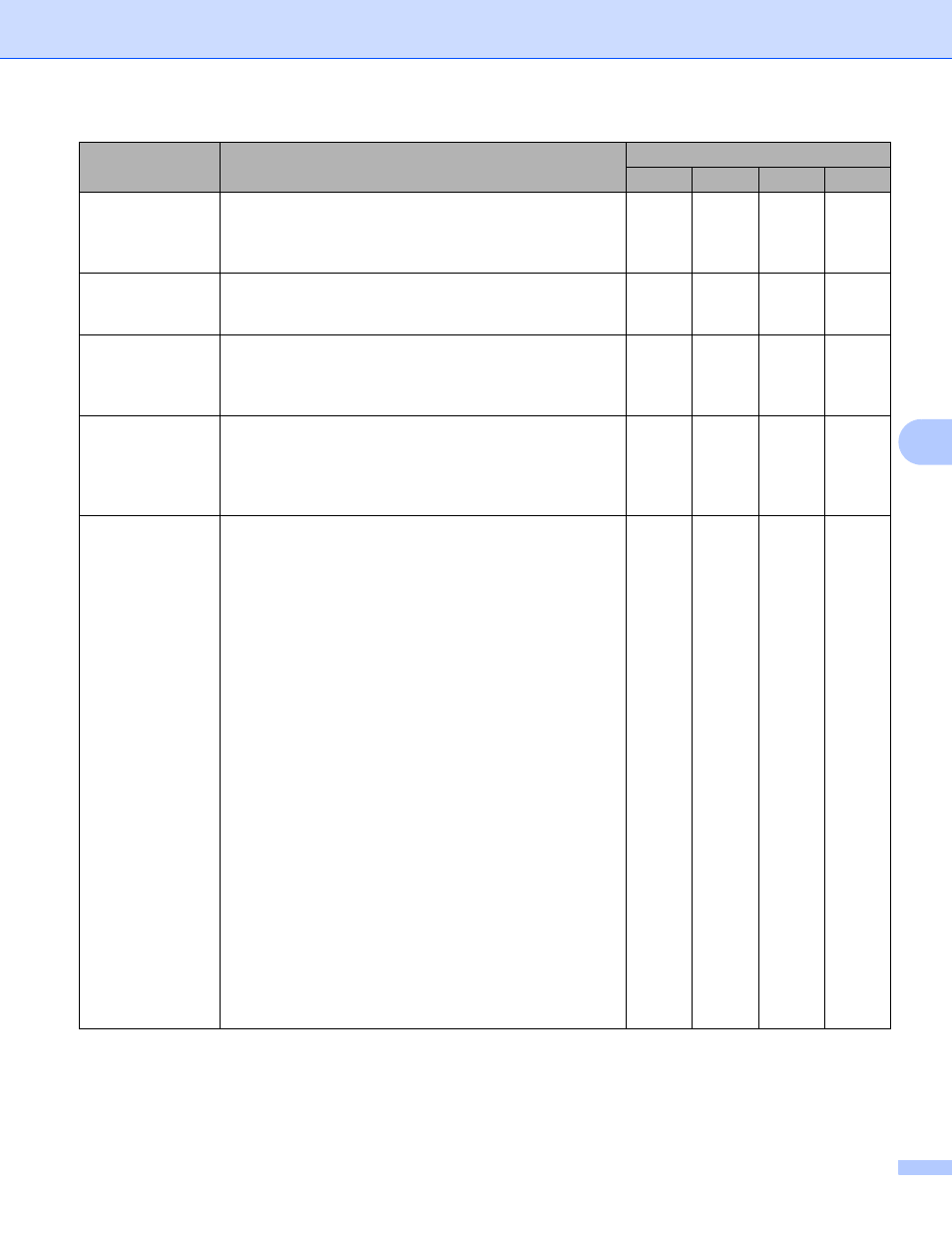
Numériser depuis votre ordinateur
122
6
1
Selon l’état du document d’origine, cette fonction peut ne pas fonctionner correctement.
Afficher la
fenêtre
Sauvegarder
sous
Pour définir la destination de l’image numérisée chaque
fois que vous numérisez, cochez la case Afficher la
fenêtre Sauvegarder sous.
-
-
-
Oui
Chemin du
fichier de
destination
Cliquez sur le bouton Modifier, puis sur le bouton
Parcourir pour modifier le dossier dans lequel enregistrer
le document numérisé.
Oui
Oui
Oui
-
Dossier de
destination
Cliquez sur Parcourir et accédez au dossier dans lequel
vous voulez enregistrer votre document numérisé.
Cochez Afficher Dossier afin d’afficher automatiquement
le dossier de destination après la numérisation.
-
-
-
Oui
Résolution
Sélectionnez une résolution de numérisation dans le
menu local Résolution. Les résolutions supérieures
exigent davantage de mémoire et augmentent le temps de
transfert, mais permettent d’obtenir des images
numérisées plus nettes.
Oui
Oui
Oui
Oui
Type de
numérisation
Sélectionnez parmi une plage de profondeurs de couleur
de numérisation.
Noir et Blanc
Utilisation pour la numérisation de texte ou de dessin au
trait.
Gris (Diffusion d’erreur)
Numérisation de photos ou de graphiques. (La diffusion
d’erreur est une méthode permettant de créer des images
en gris simulé sans utiliser de véritables points gris ; des
points noirs sont placés selon un motif spécifique pour
donner l’aspect du gris.)
Gris véritable
Numérisation de photos ou de graphiques. Ce mode est
plus réaliste, car il utilise jusqu’à 256 nuances de gris.
Couleur 24 bits
Utilise jusqu’à 16,8 millions de couleurs pour numériser
l’image. Bien que l’option Couleur 24 bits crée une image
offrant la reproduction de couleurs la plus précise, elle
exige le plus de mémoire et le temps de transfert le plus
long.
Auto
Utilise automatiquement les couleurs adaptées au
document.
Oui
Oui
Oui
Oui
Paramètre
Description
Fonctionnalité concernée
Image
OCR
Fichier